Вы когда-нибудь делали скриншот на iPhone 14, Pro или Pro Max? Не волнуйся; это руководство поможет вам узнать, как это сделать. Однако, как известно, Apple недавно выпустила новую iOS 16 с множеством новых функций. Но с новыми функциями есть некоторые изменения интерфейса, которые затрудняют пользователям поиск многих функций, которые они хотят использовать.
Более того, многим пользователям сложно делать скриншоты. Имея это в виду, мы подготовили это руководство, чтобы помочь вам научиться делать скриншоты на iPhone 14, Pro и Pro Max. Итак, приступим к руководству.
Содержание:
Сделать снимок экрана на iPhone 14, Pro, Pro Max
Выпустив iPhone 14 под управлением последней версии iOS 16, Apple изменила рынок смартфонов в целом. Но, как известно, новое изобретение связано с новыми проблемами. Итак, понятно, почему человек не может сделать скриншот на iPhone 14, Pro и Pro Max. Таким образом, если вы один из них, обязательно ознакомьтесь с методами, упомянутыми ниже:
- Откройте страницу или экран, который вы хотите захватить.
- Для этого одновременно нажмите и удерживайте боковую кнопку и кнопку увеличения громкости.
- При первом нажатии кнопки, упомянутой выше, iPhone мигнет белым, и вы услышите звук затвора камеры (если только он не находится в беззвучном режиме). Когда это происходит, делаются скриншоты.
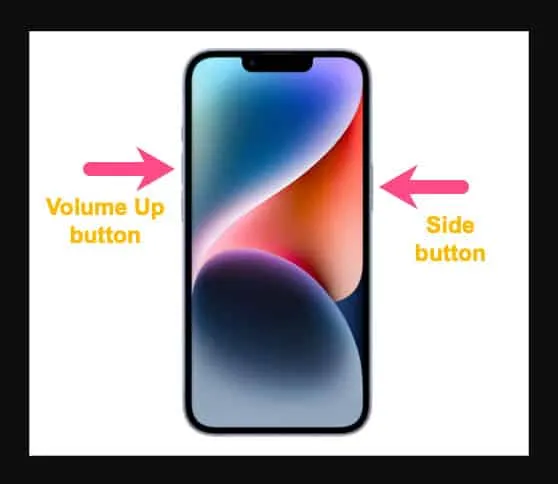
Миниатюра скриншота теперь появится в левом нижнем углу экрана. Это позволяет вам аннотировать скриншот с различными функциями разметки, удалять его или делиться им прямо из приложения.
Как делать скриншоты на iPhone 14 серии без кнопок
На iPhone серии 14 вы также можете сделать снимок экрана на iPhone 14 с помощью Assistive Touch, если кнопки недоступны. Вы можете использовать этот метод, чтобы сделать снимок экрана без необходимости нажимать кнопку громкости, если вы часто делаете снимки экрана.
Во-первых, вам нужно включить AssistiveTouch на вашем iPhone, если вы еще этого не сделали. Вот как.
- Выберите «Настройки» > «Универсальный доступ» > «Сенсорный экран».
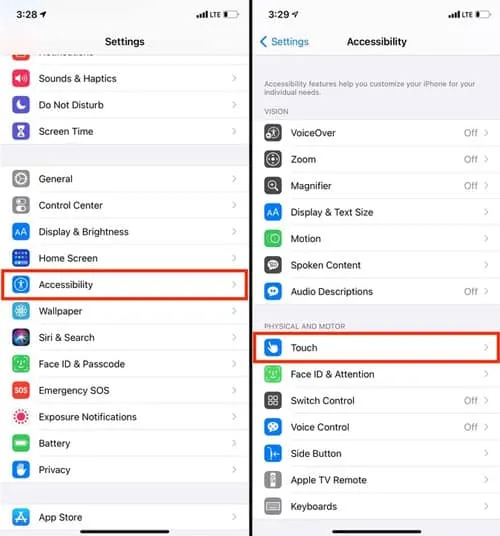
- Чтобы включить его, коснитесь AssistiveTouch вверху.
- После включения AssistiveTouch на экране появится полупрозрачная кнопка, которую можно перетащить.
Вы можете сделать снимок экрана с помощью Assistive Touch, нажав плавающую кнопку. Затем нажмите «Снимок экрана» в меню «Устройство» > «Дополнительно». Вы можете удалить значок скриншота из главного меню AssistiveTouch для более быстрого доступа, если вы настроите меню верхнего уровня (в настройках AssistiveTouch).
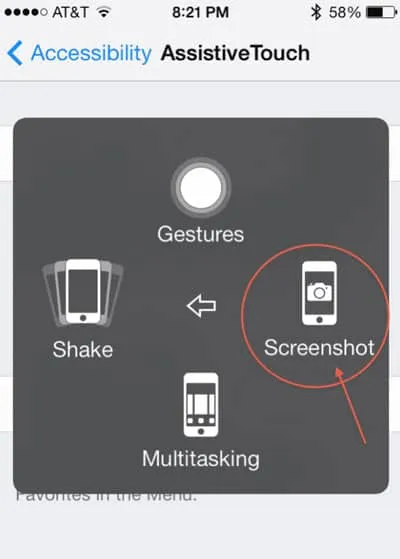
Как делать снимки экрана на iPhone серии 14 с помощью функции «Назад»
Вы можете быстро делать скриншоты, касаясь задней панели iPhone в iOS 14 или новее; Вы можете быстро делать скриншоты. С другой стороны, Back Tap имеет два отдельных слота, называемых Double Tap и Triple Tap. Каждая системная функция, настройка специальных возможностей или ярлык могут иметь до двух границ одновременно.
Коснитесь задней панели устройства дважды или трижды. Хотя вы можете ограничить свои якоря двойным или тройным нажатием, у вас всегда есть возможность сделать это. Функция скриншота iPhone очень удобна, но вы можете случайно сделать много скриншотов, если не будете осторожны.
- Щелкните Настройки > Специальные возможности.
- На вкладке «Физические и моторные» нажмите «Осязание».
- Затем найдите и выберите Back Tap.
- Наконец, вы можете сделать снимок экрана, дважды нажав и нажав на снимок экрана. Вы также можете использовать действие «Тройное касание».
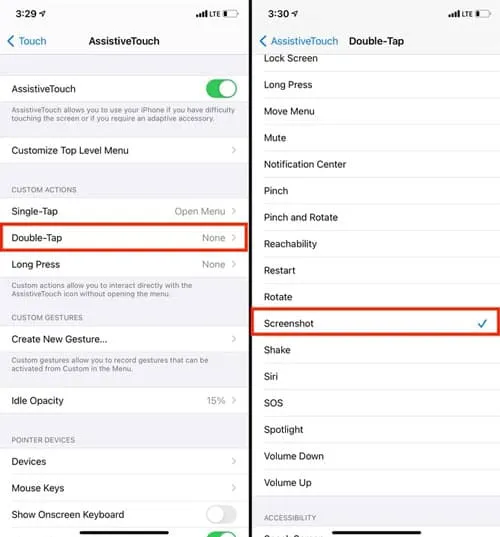
Готовый. Итак, теперь вы можете сделать снимок экрана, дважды или трижды нажав на заднюю панель вашего iPhone 14 серии. Ну, вы можете использовать любой из методов, упомянутых в этом руководстве, в зависимости от того, какой из них вам подходит.
Где вы можете получить доступ к этим скриншотам?
Приложение «Фотографии» автоматически сохраняет все скриншоты в формате PNG. Посетите раздел «Альбомы» в приложении «Фотографии», чтобы увидеть их. Выберите альбом «Снимки экрана» в разделе «Типы мультимедиа» в нижней части экрана. Вы также можете получить к ним доступ через вкладку «Библиотека» в разделе «Все фотографии» .
Как делать длинные скриншоты на iPhone 14
Как можно сделать скриншот, если страница длинная и на экране отображается не вся страница? Создание нескольких снимков экрана для захвата всей страницы займет много времени. Хорошей новостью является то, что прокрутку скриншотов можно сделать так, чтобы
вся страница может быть захвачена. Нет никакой разницы между созданием снимка экрана и созданием портретного снимка экрана. Следуй этим шагам.
- Для начала вам необходимо сделать снимок экрана одним из упомянутых ранее способов.
- Теперь вы можете нажать кнопку « Полная страница » после того, как вы сделали снимок экрана, и появится страница редактирования.
- Если содержимого больше, чем может поместиться на одном экране, кнопка «Полная страница» не появится.
- Если вы хотите обрезать нежелательный контент, вы можете коснуться всей страницы после того, как сделаете снимок экрана.
- Наконец, нажмите Готово .
Более длинные скриншоты сохраняются в том же месте, что и более короткие скриншоты. Вы можете сделать снимок экрана всей страницы вместо нескольких снимков экрана, сделав один снимок экрана.
Из авторского стола
На вашем Apple iPhone 14 Pro Max снимки экрана сегодня являются важной функцией, поскольку они позволяют вам фиксировать то, что появляется на экране в данный момент, в виде изображения. И я надеюсь, что теперь вы знакомы с методами, с помощью которых можно легко сделать скриншот на iPhone 14, Pro, Pro Max. Итак, с нашей стороны. Для получения дополнительной информации, прокомментируйте ниже и дайте нам знать.